2023年1月~12月 戦場体験の証言動画を見る会 特設サイト
元兵士世代の方の体験談を公開する本サイト「戦場体験史料館・電子版」を立ち上げてから今年で10年です。これまで収録してきた動画の活用を目指し、”毎月第三土曜日の次の日曜日”に、戦場体験の証言動画を見る会を定例開催いたします!参加ご希望の方は、下の予約フォームから各回ごとにお申込みください。
●開催済のイベントはこちら(このページ下に飛びます)
※開催済イベントの録画が視聴できます
●各回1時間半の予定です。
●最新情報はTwitter(@JvvapJP)でもお知らせします。
第7回 証言動画を見る会
【日時】8月20日(日)13時半 開始(午後15時 終了予定)
今回は「シベリア抑留」です。
8月23日は旧ソ連の最高指導者スターリンが日本兵らの抑留を命じた日で、東京都千代田区の千鳥ヶ淵霊園では毎年慰霊祭が開催されています。犠牲者を偲び、平和を祈念しつつ、証言動画を見ていきたいと思います。
シベリア抑留では、酷寒、飢餓、重労働の三重苦で6万人が亡くなったと言われますが、それぞれを複数の方々の具体的な証言と絵画などでご紹介します。証言者の抑留地域はコムソモリスク、ライチハ、タイシェットなど広範に及びます。
「レンガのもとになる羊羹状のものがオートメーションで流れてくるのを、斧を振り上げ振り下ろし切っていく。本当に重労働で、4年兵の相撲取りがあっという間に目が落ちくぼみやせて死んだ」(山崎泰弘さん・コムソモリスク)
「直径1mぐらいの材木を高く積み上げていく。一つの貨車が終わるとすぐ次の貨車が来て8時前に仕事が始まり夜中の12時過ぎまで働くこともあった」(品川始さん・タイシェット)
「作業でも古年兵は石炭の火にあたり「初年候、働け!」身体の出来ていない義勇軍は(7名中)5名が死んでしまった。日本人が日本人を助けなかった」(梶井熙さん・ライチハ)
「もう出られないと絶望感でいた。でも、とにかく生きて帰りたいとは張り裂けそうに思っているわけ」(石森武男さん・コムソモリスク) 等々
【日時】8月20日(日)13時半 開始(午後15時 終了予定)
今回は「シベリア抑留」です。
8月23日は旧ソ連の最高指導者スターリンが日本兵らの抑留を命じた日で、東京都千代田区の千鳥ヶ淵霊園では毎年慰霊祭が開催されています。犠牲者を偲び、平和を祈念しつつ、証言動画を見ていきたいと思います。
シベリア抑留では、酷寒、飢餓、重労働の三重苦で6万人が亡くなったと言われますが、それぞれを複数の方々の具体的な証言と絵画などでご紹介します。証言者の抑留地域はコムソモリスク、ライチハ、タイシェットなど広範に及びます。
↓ 終了したイベントの録画視聴(青色のバーをクリック)↓
第1回 戦場体験すごろく
第1回 戦場体験すごろく
【日時】1月22日(日) 13時半 開始(15時頃 終了予定)
第1回の今回は、新年らしく「戦場体験すごろく」をご用意しました。日中戦争・太平洋戦争の様々な局面や、軍の生活の断片を語る証言動画(それぞれ3~5分)を、サイコロを振って出た目にしたがって見ていきましょう。
遠い弾はビューンビューンと飛ぶが、近い弾はプツプツと飛ぶ (万里の長城の総攻撃)
宿舎で寝とったら、なんか気の狂った奴がいましてね。暗いゴム林を走り回っているんですよ。ヤシの木万歳、ヤシの木ばんざーい!って(パレンバン・空の神兵になる前夜)
瑞鶴のねえ、横になっとったのが、縦になり始めて、あの菊の紋がピカーッと光ってねえ、ずーんと沈んだのが今でも忘れられませんねえ(レイテ沖海戦)
ある時大休止して横になった後、気づいたら1人きり残されていて誰もいない。疲れ切っていて、心細く、寂しく、その静けさは何とも言えない(耳の聞こえない兵隊・ビルマ)
サイレンは鳴るは、戦争は終わりだよ、アメリカ軍の船は海いっぱい。日本の兵隊さんも山から出てきてにらめっこして立ってる中に自分たちいたんですけどね (6歳のサイパン・バンザイクリフ)
出たら泣いていて、見たら特攻だと分かる。兄貴のようだったんだろう、胸に抱かれてわんわん泣いて……、何時まで経っても忘れられん(海軍航空隊・看護兵)
(山を降りると)隊長のとこ行ったら銃殺される。軍医んとこ行けばそんなこと言わんやろ。軍医は命令権ないけど、上官の片岡軍医がいいと言ったと、保険かけにきたんやと思う (ルソン島軍医)
イベントではごく一部しかご覧頂けませんでしたが、このすごろくに登場する全ての体験談をホームページで見られるよう準備中です。しばらくお待ちください!
【日時】1月22日(日) 13時半 開始(15時頃 終了予定)
第1回の今回は、新年らしく「戦場体験すごろく」をご用意しました。日中戦争・太平洋戦争の様々な局面や、軍の生活の断片を語る証言動画(それぞれ3~5分)を、サイコロを振って出た目にしたがって見ていきましょう。
イベントではごく一部しかご覧頂けませんでしたが、このすごろくに登場する全ての体験談をホームページで見られるよう準備中です。しばらくお待ちください!
第2回 硫黄島の戦い
第2回 硫黄島の戦い
【日時】2月19日(日) 13時半 開始(午後15時 終了予定)
第2回目は、硫黄島の戦いの体験談を解説を交えて御覧いただきます!
解説は、硫黄島に4回上陸し、現地での遺骨収集にも参加されておられる毎日新聞記者の栗原俊雄さんです。

◆大曲覚さん 1922(大正11)年生まれ(故人)
海軍予備学生、南方諸島海軍航空隊(整備兵)
1944年8月15日 硫黄島着任、地下の陣地構築に当たる
1945年2月19日 米軍の硫黄島上陸
3月 西中佐(バロン西)の戦車第26連隊の指揮下に入る
5月末 米軍に投降
「戦車の肉薄攻撃に参加したの。死人がたくさんいますから、5-6名集めて銃剣で裂いて、はらわたを出して、体に擦り付けるでんす。死人と一緒に隠れているの。そのうち、自分が死んでいるか生きているか分からなくなる」

◆三田春次さん 1922(大正11)年生まれ(故人)
海軍、南方諸島海軍航空
1943年8月 召集
1944年6月頃 父島を経て硫黄島へ。硫黄島第1飛行場(千鳥飛行場)付西波止場の見張り員
1945年2月 米軍上陸後は北へ撤退を重ねる。
4月 左足の付け根に負傷
5月 投降
7月 グアム島に転院
「なんつっても人間いざ出て行くときは恐いんですよ。そんなこと言ってもね、我々は鬼畜米英の教育を受けているから、必ず出て行けば銃殺でもされるんじゃないかなと。そしたら月日はどんどん経っちゃって、余計苦しい」

◆小沢政治さん 1920(大正9)年生まれ(故人)
陸軍、第109師団混成第2旅団砲兵隊
1944年6月 召集、7月 硫黄島到着
米軍上陸部隊への砲撃、その後の白兵戦に参加
小隊長の戦死後は1人2人での生活を続ける(※投降時期不明)
「自分の壕に帰ろうとすると、帰り道に先ほどの二人の兵士が銃を構えて待ち伏せしている。恐らく私を射殺して水を奪うつもりだったんだろう。私は違う道を通って壕に帰った」
<解説>
栗原俊雄さん(1967年生) 毎日新聞学芸部専門記者
記者として唯一、硫黄島に4回上陸し、現地での遺骨収集にも参加している。
ご遺族の協力を得て、ある戦没兵士の所属を調査し、その部隊がいた場所(硫黄島大坂山)で収容されたDNA鑑定可能な遺骨を厚労省が保管していることを報じた。遺骨返還について国の責務を問う記事は、硫黄島での「遺品のない遺骨のDNA鑑定」に道を開いた。
【日時】2月19日(日) 13時半 開始(午後15時 終了予定)
第2回目は、硫黄島の戦いの体験談を解説を交えて御覧いただきます!
解説は、硫黄島に4回上陸し、現地での遺骨収集にも参加されておられる毎日新聞記者の栗原俊雄さんです。

◆大曲覚さん 1922(大正11)年生まれ(故人)
海軍予備学生、南方諸島海軍航空隊(整備兵)
1944年8月15日 硫黄島着任、地下の陣地構築に当たる
1945年2月19日 米軍の硫黄島上陸
3月 西中佐(バロン西)の戦車第26連隊の指揮下に入る
5月末 米軍に投降
「戦車の肉薄攻撃に参加したの。死人がたくさんいますから、5-6名集めて銃剣で裂いて、はらわたを出して、体に擦り付けるでんす。死人と一緒に隠れているの。そのうち、自分が死んでいるか生きているか分からなくなる」

◆三田春次さん 1922(大正11)年生まれ(故人)
海軍、南方諸島海軍航空
1943年8月 召集
1944年6月頃 父島を経て硫黄島へ。硫黄島第1飛行場(千鳥飛行場)付西波止場の見張り員
1945年2月 米軍上陸後は北へ撤退を重ねる。
4月 左足の付け根に負傷
5月 投降
7月 グアム島に転院
「なんつっても人間いざ出て行くときは恐いんですよ。そんなこと言ってもね、我々は鬼畜米英の教育を受けているから、必ず出て行けば銃殺でもされるんじゃないかなと。そしたら月日はどんどん経っちゃって、余計苦しい」

◆小沢政治さん 1920(大正9)年生まれ(故人)
陸軍、第109師団混成第2旅団砲兵隊
1944年6月 召集、7月 硫黄島到着
米軍上陸部隊への砲撃、その後の白兵戦に参加
小隊長の戦死後は1人2人での生活を続ける(※投降時期不明)
「自分の壕に帰ろうとすると、帰り道に先ほどの二人の兵士が銃を構えて待ち伏せしている。恐らく私を射殺して水を奪うつもりだったんだろう。私は違う道を通って壕に帰った」
<解説>
栗原俊雄さん(1967年生) 毎日新聞学芸部専門記者
記者として唯一、硫黄島に4回上陸し、現地での遺骨収集にも参加している。
ご遺族の協力を得て、ある戦没兵士の所属を調査し、その部隊がいた場所(硫黄島大坂山)で収容されたDNA鑑定可能な遺骨を厚労省が保管していることを報じた。遺骨返還について国の責務を問う記事は、硫黄島での「遺品のない遺骨のDNA鑑定」に道を開いた。
第3回 墓碑銘
第3回 墓碑銘
【日時】3月18日(土) 15時 開始(午後16時半 終了予定)
これまで収録してきた証言動画の活用企画、第3回目は、当会の年次総会に合わせて、総会会場(文京シビックセンター3F北側会議室1)とウェブ会場の両方で開催します。
この数年、コロナ禍で活動が思うように進められないなかで、体験者の方々とのお別れが続きました。訃報が届くたびに、お一人おひとりの思い出がよぎります。
今回の動画を見る会では、今年度お亡くなりなられた方々を代表して、古くから当会の活動にご助力をいただいていた5名の方の体験談を振り返ります。
証言を寄せて頂いた体験者の皆様の「語らずに死ねるか!」の思いをあたらめて心に刻みたいと思います。
それぞれ10分前後の証言の上映です。
中島裕さん(1926(大正15)年生まれ、享年96歳)
タイシェット地区に抑留
谷口末廣さん(1920(大正9)年生まれ、享年101歳)
ミンダナオ島
近藤恭造さん(1929(昭和4)年生まれ、享年93歳)
瑞鶴・レイテ沖海戦
中山きくさん(1928(昭和3)年生まれ、享年94歳)
沖縄戦・白梅学徒隊
上里和子さん(1939(昭和14)年生まれ、享年83歳)
座間味集団自決
【日時】3月18日(土) 15時 開始(午後16時半 終了予定)
これまで収録してきた証言動画の活用企画、第3回目は、当会の年次総会に合わせて、総会会場(文京シビックセンター3F北側会議室1)とウェブ会場の両方で開催します。
この数年、コロナ禍で活動が思うように進められないなかで、体験者の方々とのお別れが続きました。訃報が届くたびに、お一人おひとりの思い出がよぎります。
今回の動画を見る会では、今年度お亡くなりなられた方々を代表して、古くから当会の活動にご助力をいただいていた5名の方の体験談を振り返ります。
証言を寄せて頂いた体験者の皆様の「語らずに死ねるか!」の思いをあたらめて心に刻みたいと思います。
それぞれ10分前後の証言の上映です。
中島裕さん(1926(大正15)年生まれ、享年96歳)
タイシェット地区に抑留
谷口末廣さん(1920(大正9)年生まれ、享年101歳)
ミンダナオ島
近藤恭造さん(1929(昭和4)年生まれ、享年93歳)
瑞鶴・レイテ沖海戦
中山きくさん(1928(昭和3)年生まれ、享年94歳)
沖縄戦・白梅学徒隊
上里和子さん(1939(昭和14)年生まれ、享年83歳)
座間味集団自決
第4回 近藤一さんの戦場体験
第4回 近藤一さんの戦場体験(中国と沖縄)
【日時】4月16日(日)13時半 開始(午後15時 終了予定)
第4回目は、おひとりの体験談をじっくりと時間をかけて視聴します。
複数人の方の体験談を組み合わせることによって見えてくる状況も多くありますが、ひとりの体験に深く触れることで、当時の普通の若者がどのようにして兵士になったのかを理解することができると思います。
視聴するのは、中国と沖縄の2つの戦場を体験した近藤 一(こんどう はじめ)さんの証言動画です。
近藤一さんは、当会の活動開始当初からお世話になっている「不戦兵士・市民の会」の会員であり、ご自身の見たまま・聞いたままの体験談を通じて、あの戦場の実態や兵士としての心の内を語って来られた方です。2021年8月、101歳でお亡くなりになられました。

◆近藤一さん 1920年(大正9年)三重県生まれ
・1940年に独立混成第四旅団第十三大隊(中国山西省遼県)に入隊
・華北(山西省、河北省、河南省)で八路軍等との治安戦に従軍
・1944年8月に沖縄県へ。第十三大隊経理部勤務
・1945年4月9日、嘉数高地の戦闘で負傷
・6月20日頃、最後の万歳突撃を決行、捕虜となる
近藤一さんの年表
【日時】4月16日(日)13時半 開始(午後15時 終了予定)
第4回目は、おひとりの体験談をじっくりと時間をかけて視聴します。
複数人の方の体験談を組み合わせることによって見えてくる状況も多くありますが、ひとりの体験に深く触れることで、当時の普通の若者がどのようにして兵士になったのかを理解することができると思います。
視聴するのは、中国と沖縄の2つの戦場を体験した近藤 一(こんどう はじめ)さんの証言動画です。
近藤一さんは、当会の活動開始当初からお世話になっている「不戦兵士・市民の会」の会員であり、ご自身の見たまま・聞いたままの体験談を通じて、あの戦場の実態や兵士としての心の内を語って来られた方です。2021年8月、101歳でお亡くなりになられました。

◆近藤一さん 1920年(大正9年)三重県生まれ
・1940年に独立混成第四旅団第十三大隊(中国山西省遼県)に入隊
・華北(山西省、河北省、河南省)で八路軍等との治安戦に従軍
・1944年8月に沖縄県へ。第十三大隊経理部勤務
・1945年4月9日、嘉数高地の戦闘で負傷
・6月20日頃、最後の万歳突撃を決行、捕虜となる
第5回 ボカ沈
第5回 ボカチン
【日時】5月21日(日)13時半 開始(午後15時 終了予定)
輸送船の元船員、元海軍兵士、南方に移動する元陸軍兵士だった体験者の方からよく聞く言葉に「ボカチン」というものがあります。
その意味は、「(魚雷を)ボカンと食らって(艦が)沈没」の略称です。
この「ボカチン」は、南方等における飢餓や武器の不足の遠因ともいえます。また、日本と米国の価値観の差がわかる象徴的な話でもあります。
「ボカチン」というキーワードを軸に、先の大戦の実情を物語る体験談を皆さんと一緒に見てみたいと思います。
当日用資料
【日時】5月21日(日)13時半 開始(午後15時 終了予定)
輸送船の元船員、元海軍兵士、南方に移動する元陸軍兵士だった体験者の方からよく聞く言葉に「ボカチン」というものがあります。
その意味は、「(魚雷を)ボカンと食らって(艦が)沈没」の略称です。
この「ボカチン」は、南方等における飢餓や武器の不足の遠因ともいえます。また、日本と米国の価値観の差がわかる象徴的な話でもあります。
「ボカチン」というキーワードを軸に、先の大戦の実情を物語る体験談を皆さんと一緒に見てみたいと思います。

斎藤 元雄さん 陸軍 ダンピール海峡の悲劇を語る。ご自身も輸送中に2度沈没 |

片岡 茂太郎さん 陸軍 軍医 病院船ぶえのすあいれす丸の沈没 |

久我 吉男さん 軍属船員 輸送船で2度の沈没を経験 |

小野 一臣さん 陸軍 バシー海峡で沈む |

矢野 正美 さん 陸軍 戦車部隊もバシー海峡で沈んで丸裸に |

原岡 勇さん 陸軍 鮨詰めの輸送船内の様子 |
第6回 沖縄戦
第6回 沖縄戦
【日時】6月18日(日)13時半 開始(午後15時 終了予定)
第6回の今回は「沖縄戦」です。
今回は、東京・文京区シビックセンターにて開催する「沖縄戦展」(6/16金~6/18日の10時~17時)の会場からお届けします。会場では、今回新しく作成した体験談パネルや当時の写真、遺骨収集現場から出土した遺留品などを展示します。予約不要・入場無料です。ぜひ奮ってご参加ください!展示イベントについてはこちらのチラシをご覧ください。
【日時】6月18日(日)13時半 開始(午後15時 終了予定)
第6回の今回は「沖縄戦」です。
今回は、東京・文京区シビックセンターにて開催する「沖縄戦展」(6/16金~6/18日の10時~17時)の会場からお届けします。会場では、今回新しく作成した体験談パネルや当時の写真、遺骨収集現場から出土した遺留品などを展示します。予約不要・入場無料です。ぜひ奮ってご参加ください!展示イベントについてはこちらのチラシをご覧ください。

|
安里要江さん (民間人) 1920(大正9)年12月10日生。当時24歳、二児の母。南部を逃げ惑う。 |

|
嶺井巌さん (初年兵) 1925(大正15)年7月8日生。沖縄出身の陸軍兵士、独立混成第44旅団砲兵隊(球7072部隊) |

|
瀬底正賢さん (鉄血勤王隊) 1929(昭和4)年2月10日生。沖縄水産学校鉄血勤皇通信隊の唯一の生き残り。 |

|
宮城巳知子さん (女子学徒隊) 1926(大正15)年4月12日生。瑞泉学徒隊としてナゲーラ壕で看護にあたる。 |
↓ 青色のバーをクリックすると内容が開きます。↓
◆お問合せ先
戦場体験放映保存の会
住所 〒114-0023 東京都北区滝野川6-82-2
電話 03-3916-2664(火木土日祝 10時~17時)
FAX 03-3916-2676
e-mail senjyou@notnet.jp
◆証言動画を見る会への接続手順(パソコンの場合)
| (1) | 上記のフォームで予約後、登録したメールアドレス宛にご招待メールが届きます
件名:証言動画を見る会へのご招待
※メールが届かない場合は、メールの受信拒否設定を確認してください
送信元 : 戦場体験放映保存の会・事務局 <no-reply@zoom.us> |
| (2) | ご招待メール本文中のURLをクリックします |
| (3) | ブラウザが起動し数秒待つと「Zoom Meetingを開きますか?」というメッセージが表示されます。 ※なかなかメッセージが出ない場合は、ブラウザの「ミーティングを起動」の青文字をクリックします。 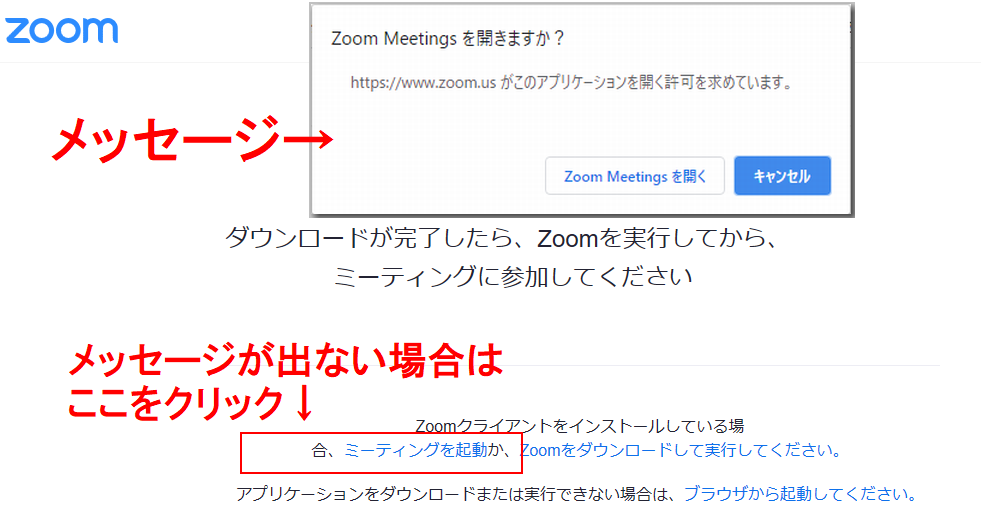
|
| (4) | 以下の①~③のいずれかの方法でセミナーに参加します。 |
| ①ZOOMソフトをいつも使っている方向け ・「Zoom Meetingを開く」をクリックします。 ・パソコンにZOOMがインストール済の場合は、ZOOMが起動します。 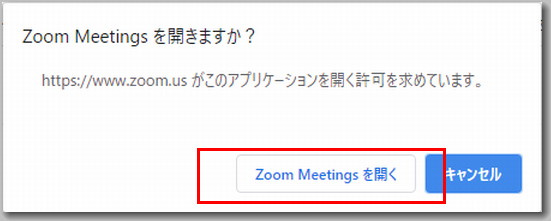
|
|
| ②はじめてZOOMソフトを使う方 ・「Zoom Meetingを開く」をクリックします。 ・ZOOM未導入の場合は、ソフトのダウンロードが始まります。「実行」をクリックしてZOOMをインストールします。 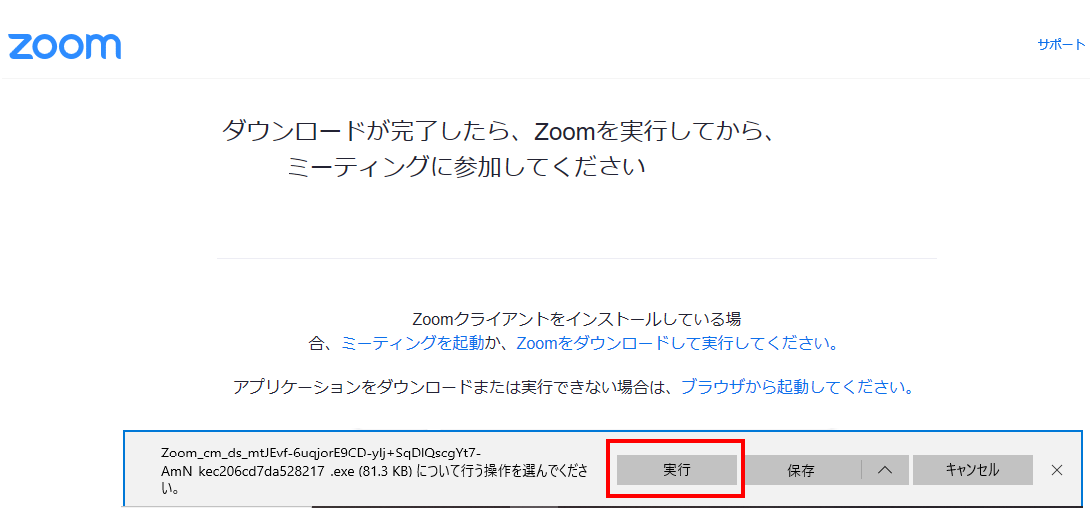
|
|
| ③ZOOMソフトを導入したくない方向け
・「Zoom Meetingを開きますか?」のメッセージには「キャンセル」をクリックします。 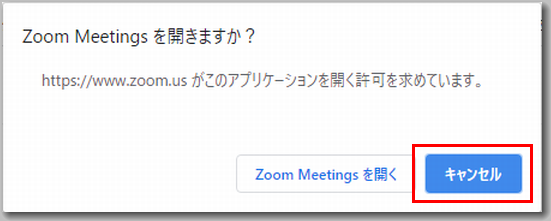
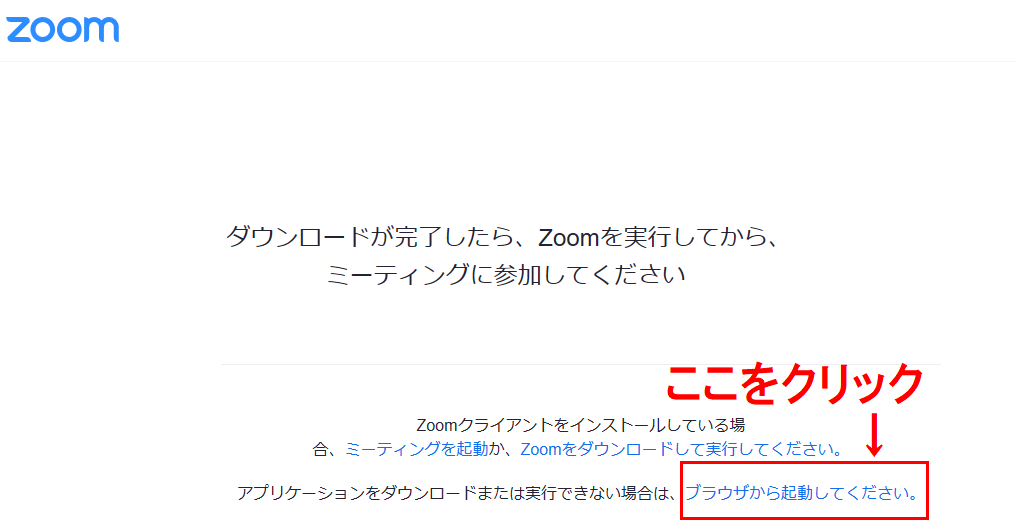
|
|
| (5) | ZOOMソフトまたはブラウザに「名前」を入力します。(求められた場合) |
| (6) | 「コンピュータのオーディオで参加」をクリックします。

|
| (7) | 開始時間になりましたらに会議室を開きます。それまでお待ちください。
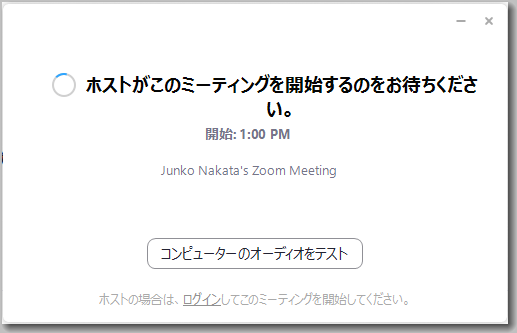
|
◆証言動画を見る会への接続手順(スマートフォンの場合)
| (1) | 上記のフォームで予約後、登録したメールアドレス宛にご招待メールが届きます
件名:○○○○さんのウェブ茶話会のご招待
※メールが届かない場合は、メールの受信拒否設定を確認してください
送信元 : 戦場体験放映保存の会・事務局 <no-reply@zoom.us> |
|
| (2) | ご招待メール本文中の「ここをクリックして参加」をクリックします。 | 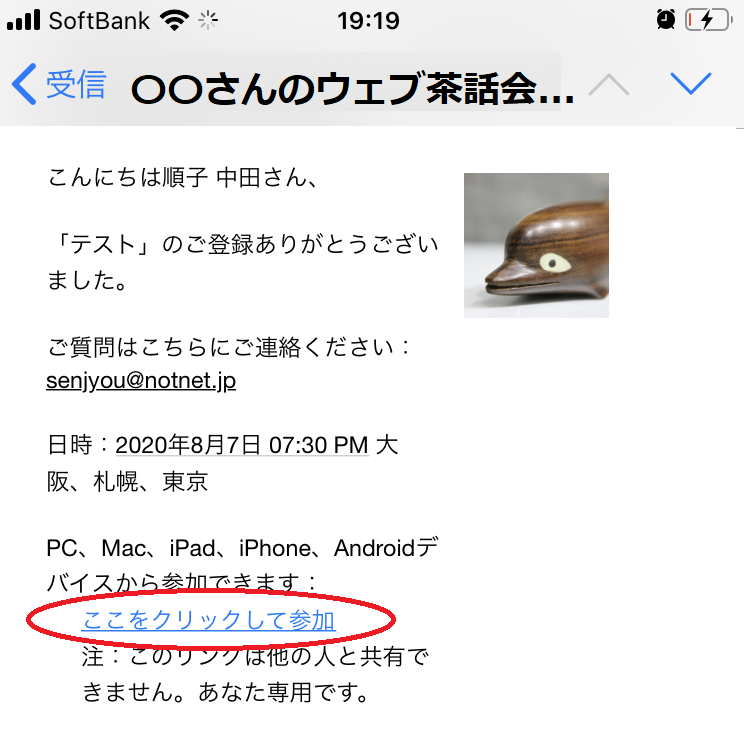 |
| (3) | ブラウザが起動します。 このとき「ページ開けません…」というメッセージが出ても気にせず「OK」をクリックします。 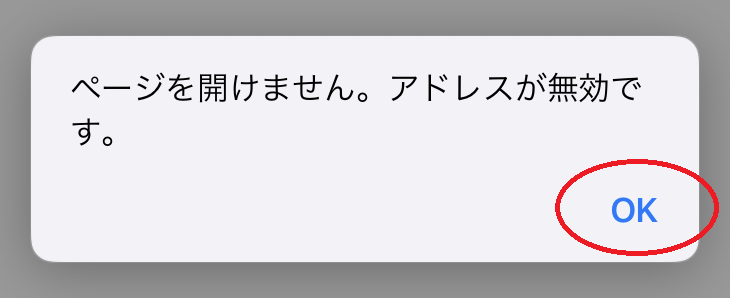
|
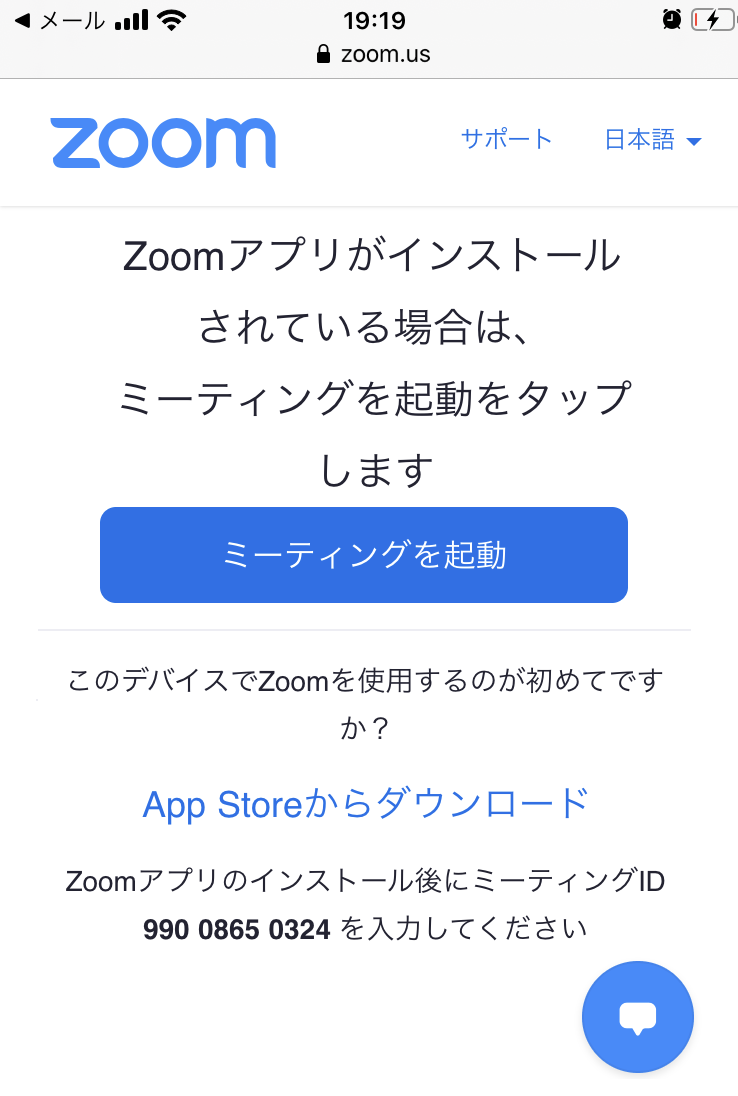 |
| (4) | 今までにZOOMを使ったことがある場合 (ZOOM導入済) |
|
| ①「このページをZOOMで開きますか?」というメッセージが出たら「開く」をクリックします。 ※このメッセージが出ない場合は、「ミーティングを起動」をクリック。 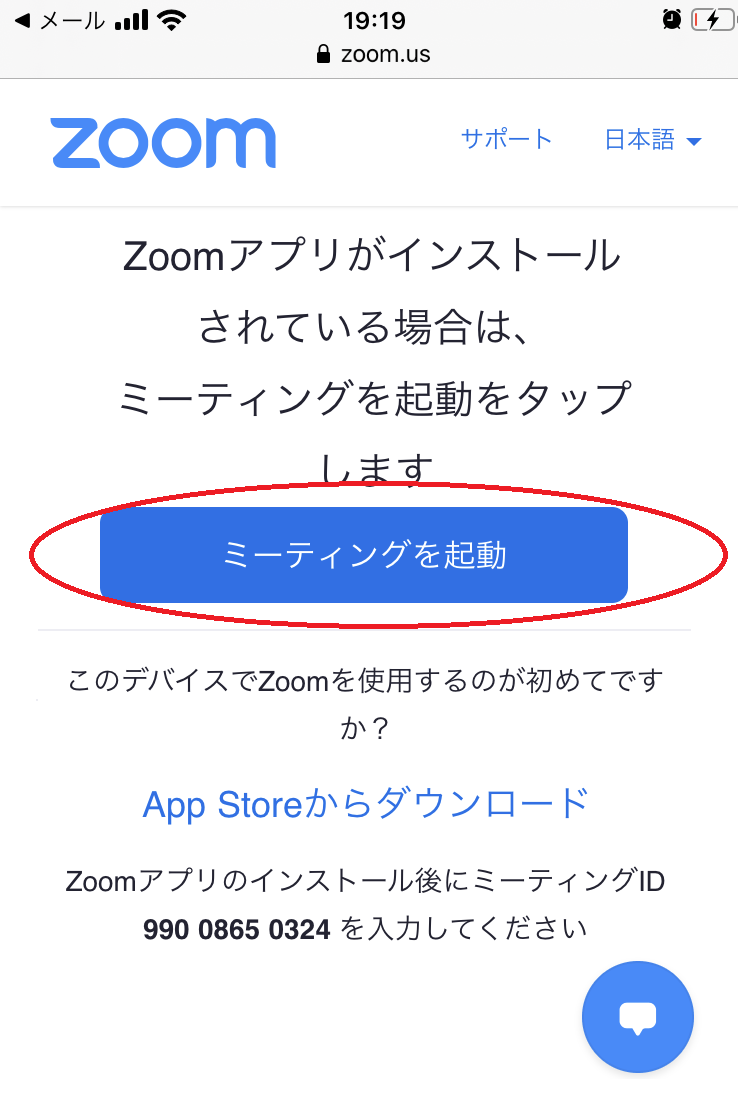
|
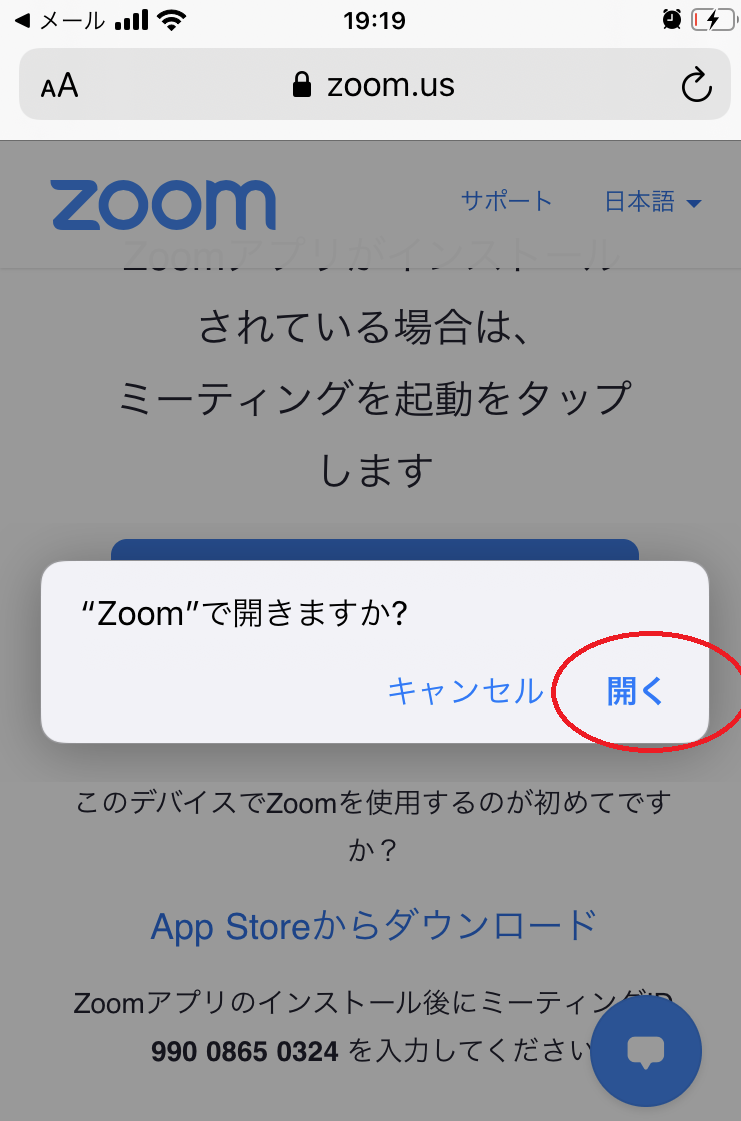 |
|
| ②「他のユーザーの音声を聞くにはオーディオに参加してください」というメッセージが表示されたら、「インターネット経由で呼び出す」をクリックします。これで会議に参加できます。(機種によってメッセージ内容は違うかもしれません) |
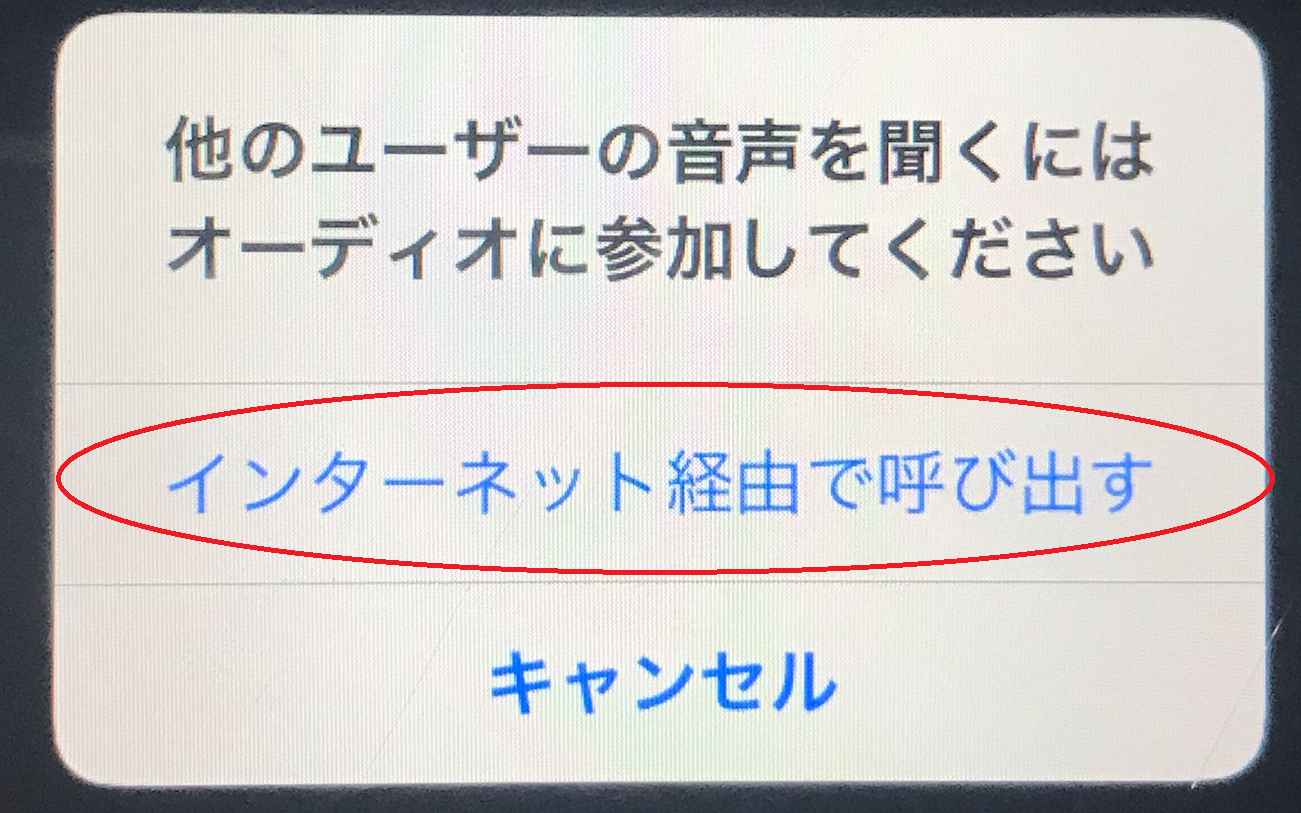 |
|
| (5) | ZOOMをはじめて使う場合 (ZOOM未導入) |
|
| ①「ダウンロード」をクリックしてください。APP STORE(ソフトウェアを入手するページ)が起動します。 | 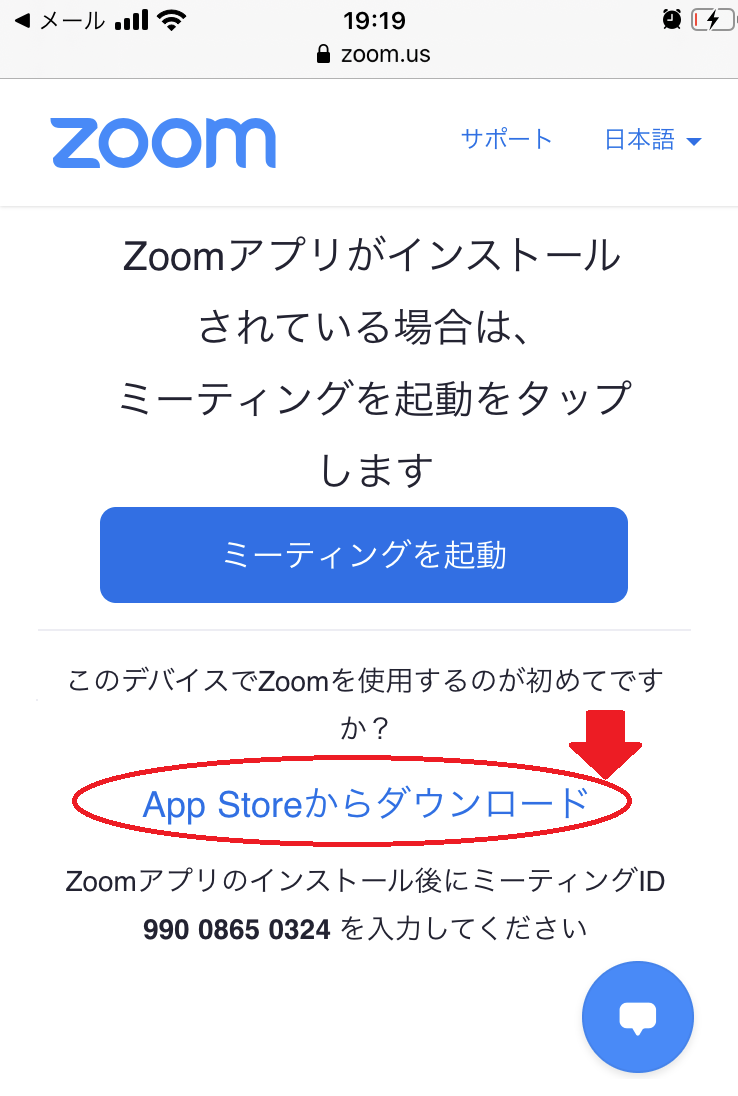 |
|
| ②「ZOOM Cloud Meeting」が表示されたら、「入手」をクリックして、ソフトウェアをダウンロードします。 ※Apple IDとパスワードの入力が必要になる場合があります。Apple IDはメールアドレスで、パスワードはスマホ購入時に任意で設定したものです。 |
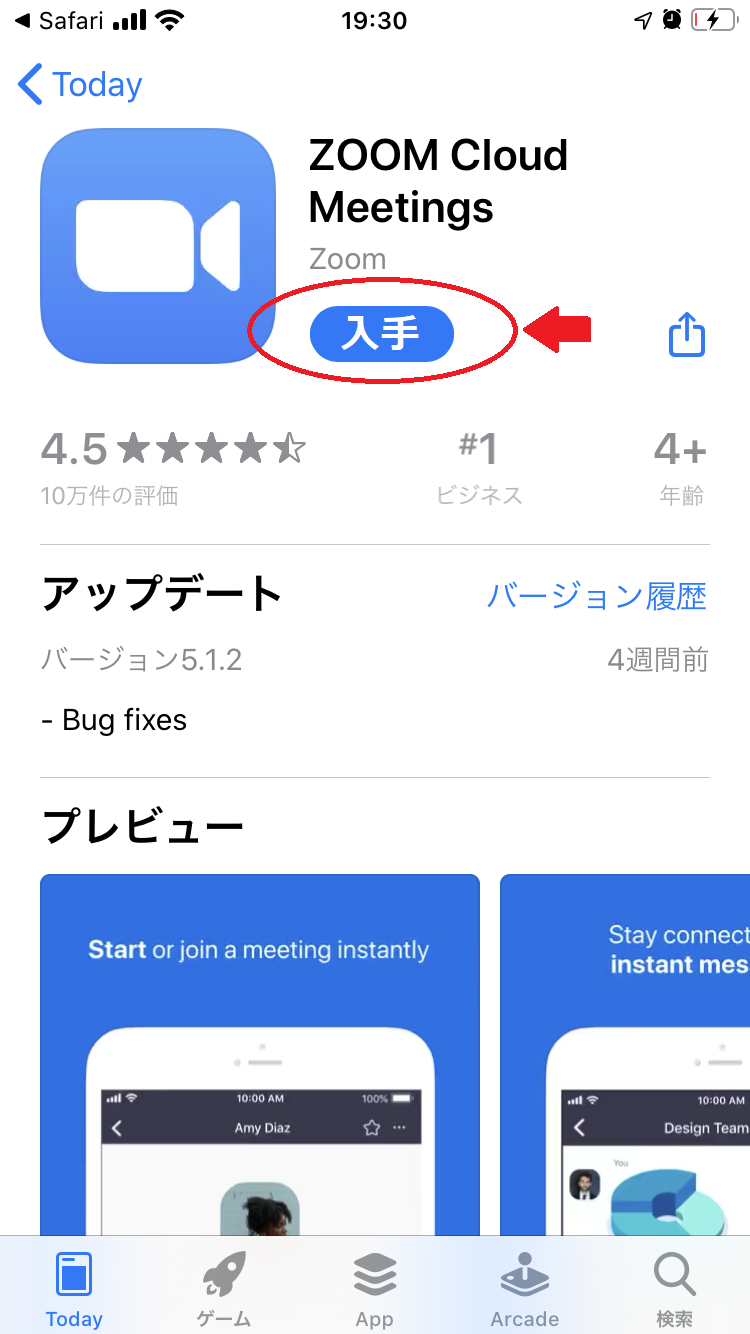 |
|
| ③ダウンロードが終わったら、「開く」をクリックします。 | 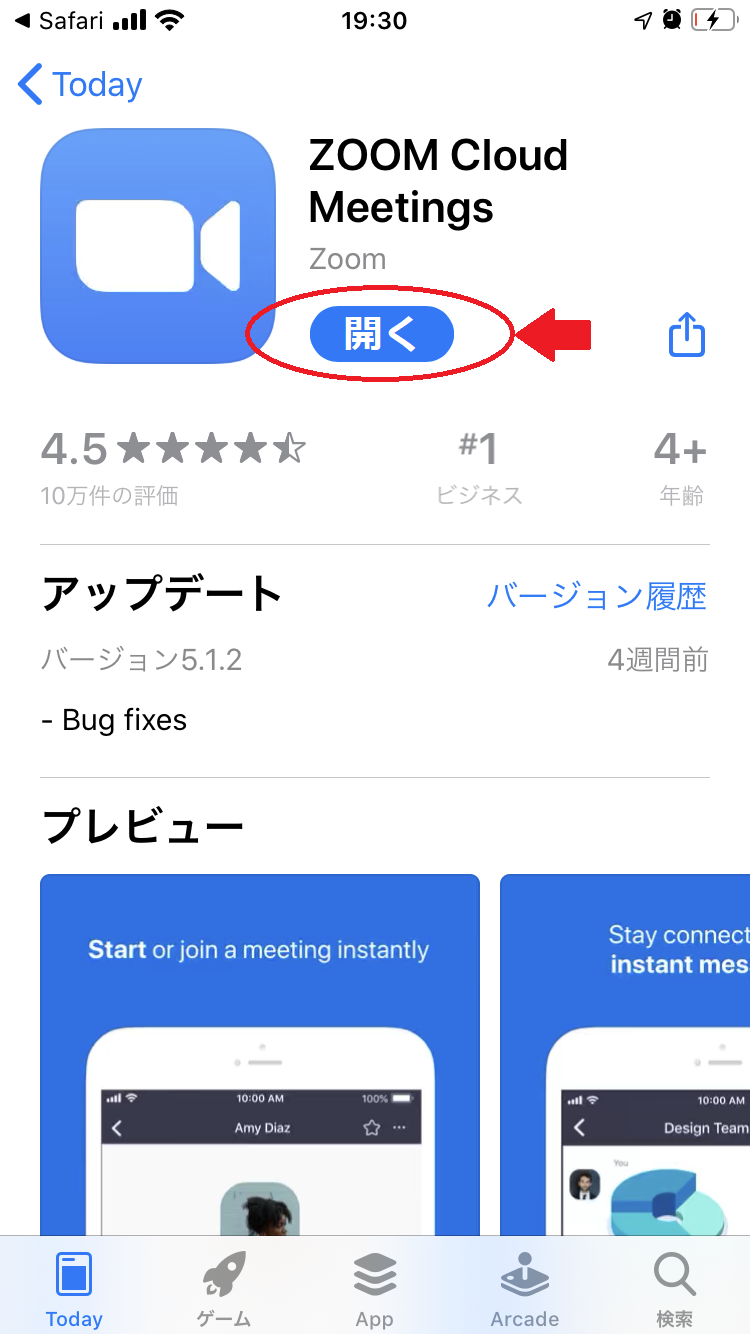 |
|
| ④自動的にZOOMが立ち上がって以下の画面が表示されますが、何も操作せず、(1)の招待メールを開いてリンクをクリックします。※(1)~(4)の手順を実施 |  |
|
| ⑤「ZOOMがマイクへのアクセスを求めています」というメッセージがでますので、「OK」をクリックします。 「ZOOMは通知を送信します。よろしいですか?」というメッセージが出たら「許可」「許可しない」のどちらかをクリックします。(どちらでも構いません) | 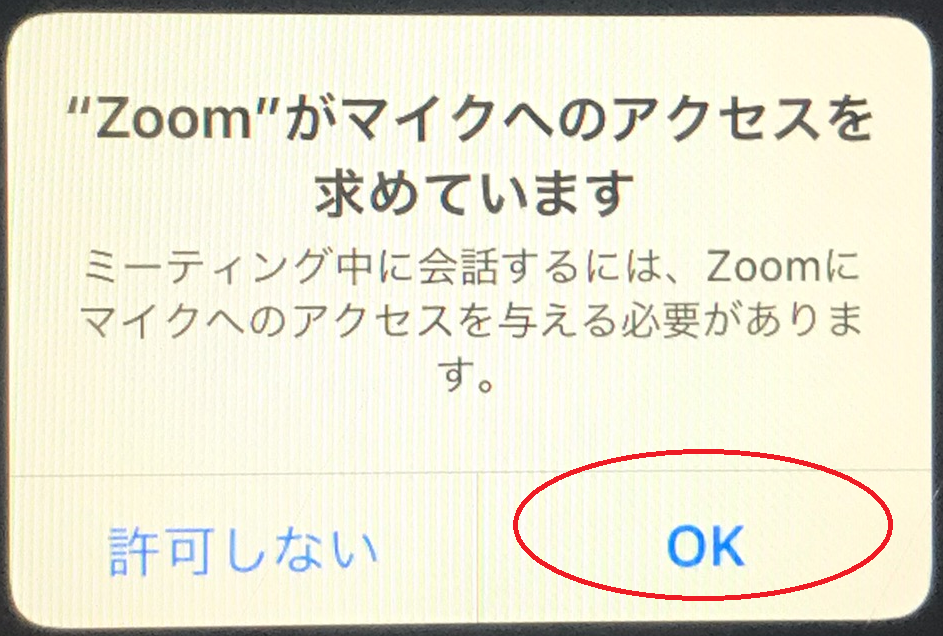 |
|
| (7) | 開始時間の15分前に会議室を開きます。それまでお待ちください。 | |
◆ZOOMの画面を固定する方法
<用語説明>
ギャラリービュー:参加しているパネリスト全員が表示される画面
スピーカービュー:話している人が強調表示される画面(ホスト側で体験者が常に強調されるように設定しています)
★参加者の方
基本的には、ホスト(事務局)側の設定で、体験者の画面が大きく強調表示されるようにしています。
★スマートフォンの場合
画面を右から左にスワイプする(指先を滑らせて画面をめくる)ことで、「ギャラリービュー」に切り替わります。
体験者が強調表示される「スピーカービュー」に戻したいときは、画面を逆向きにスワイプしてください。
★パネリストで参加している方(質問者の方)
PC画面の右上端にあるメニューをクリックして、「ギャラリービュー」と「スピーカービュー」を切り替えることができます。
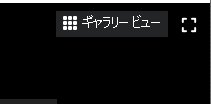
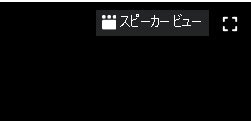
※タプレット(iPadなど)の場合は、画面の左上端に「ギャラリービュー」と「スピーカービュー」が表示されるようです。
◆質問をするときの挙手の仕方
ウェブ茶話会では、質疑応答コーナー(最後の30分)で質問者を募ります。
体験者に質問したい方は、以下の要領で「挙手」をして司会にお知らせください。
司会から指名された方は、体験者に直接話しかける形で質問を行ってください。
画面の下側・中央に手のひらのアイコンがあります。
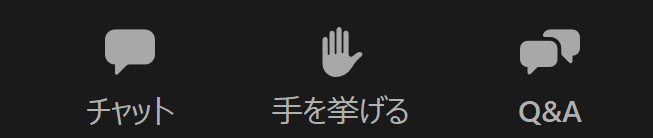
手のひらアイコンをクリックして、色が変わると挙手している状態です。
手をおろす場合は、もう一度クリックして、手のひらアイコンを白色に戻します。
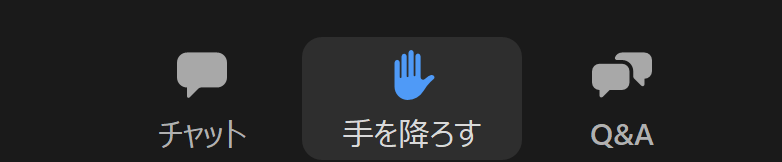
◆チャットとQ&Aの利用方法(質問の仕方)
<使い分け>
チャット: 事務局に対する質問や、技術的なトラブルの連絡に利用する。
Q&A: 体験者に対する質問に利用する。
★チャットの使い方
| PC画面の下段・左側にメニューがあります。クリックすると画面の右側にチャット画面が表示されます。 | 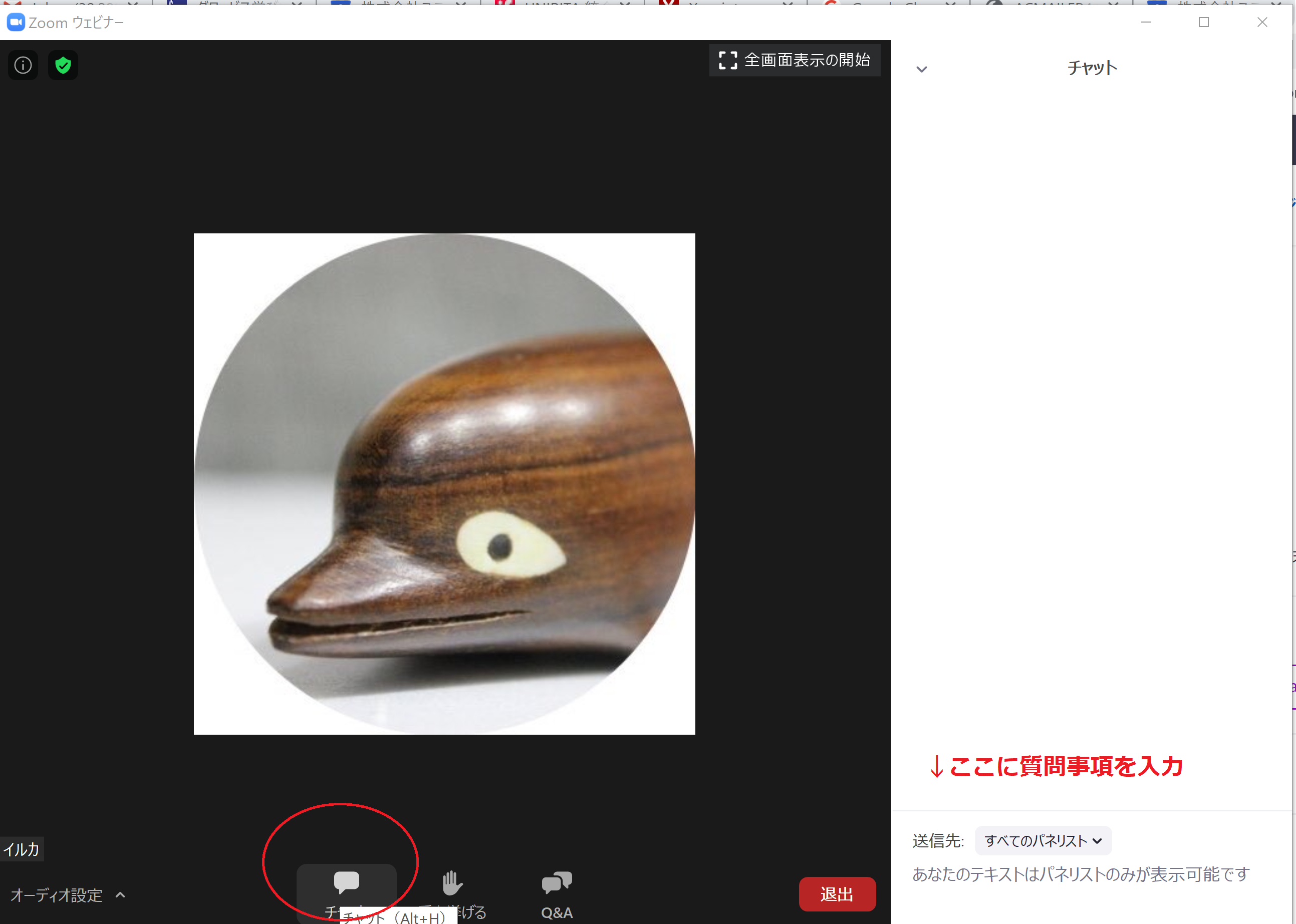
|
★Q&Aの使い方
| PC画面の下段・右側にメニューがあります。 | 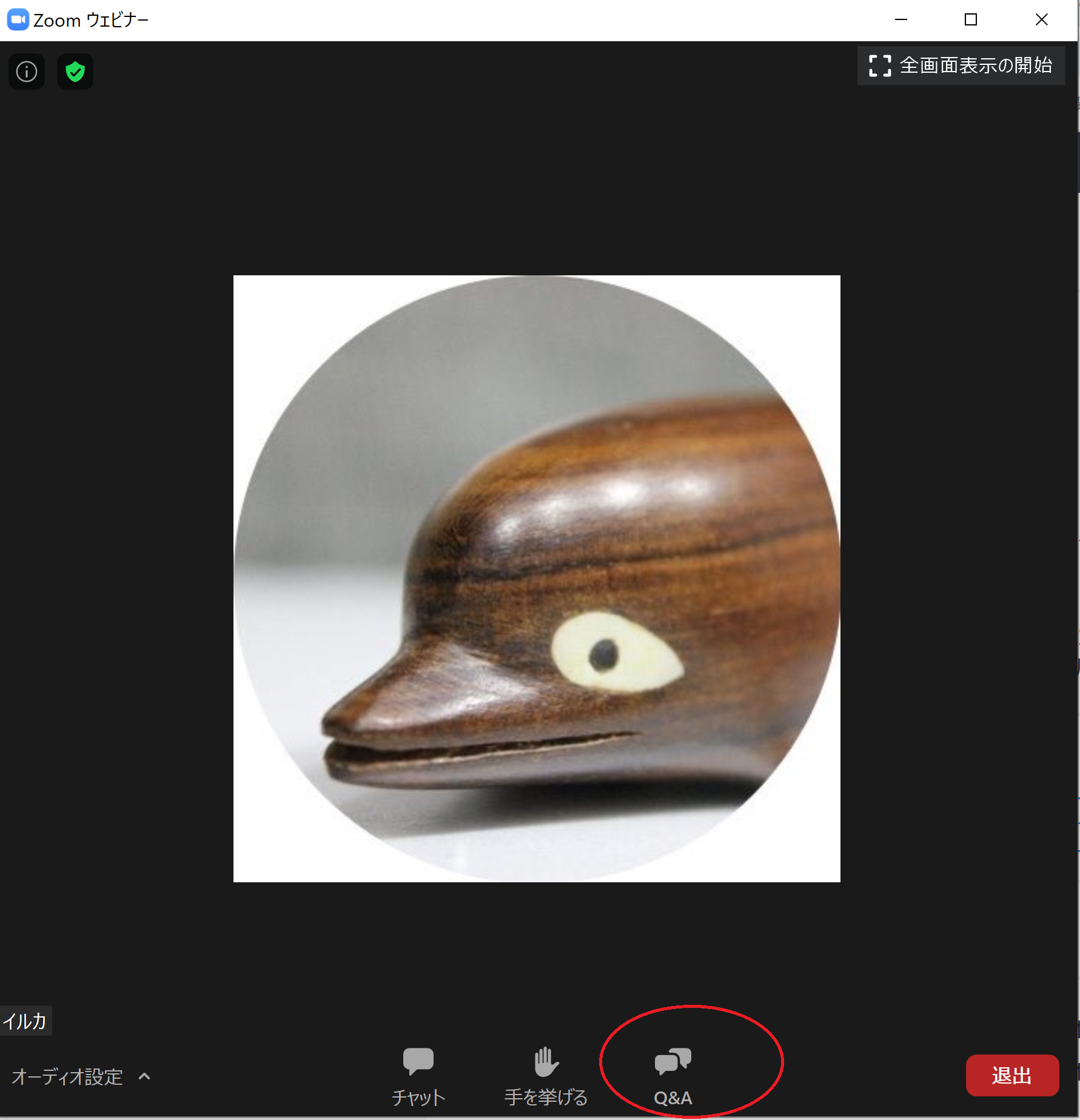
|
| クリックするとQ&A画面が表示されます。 | 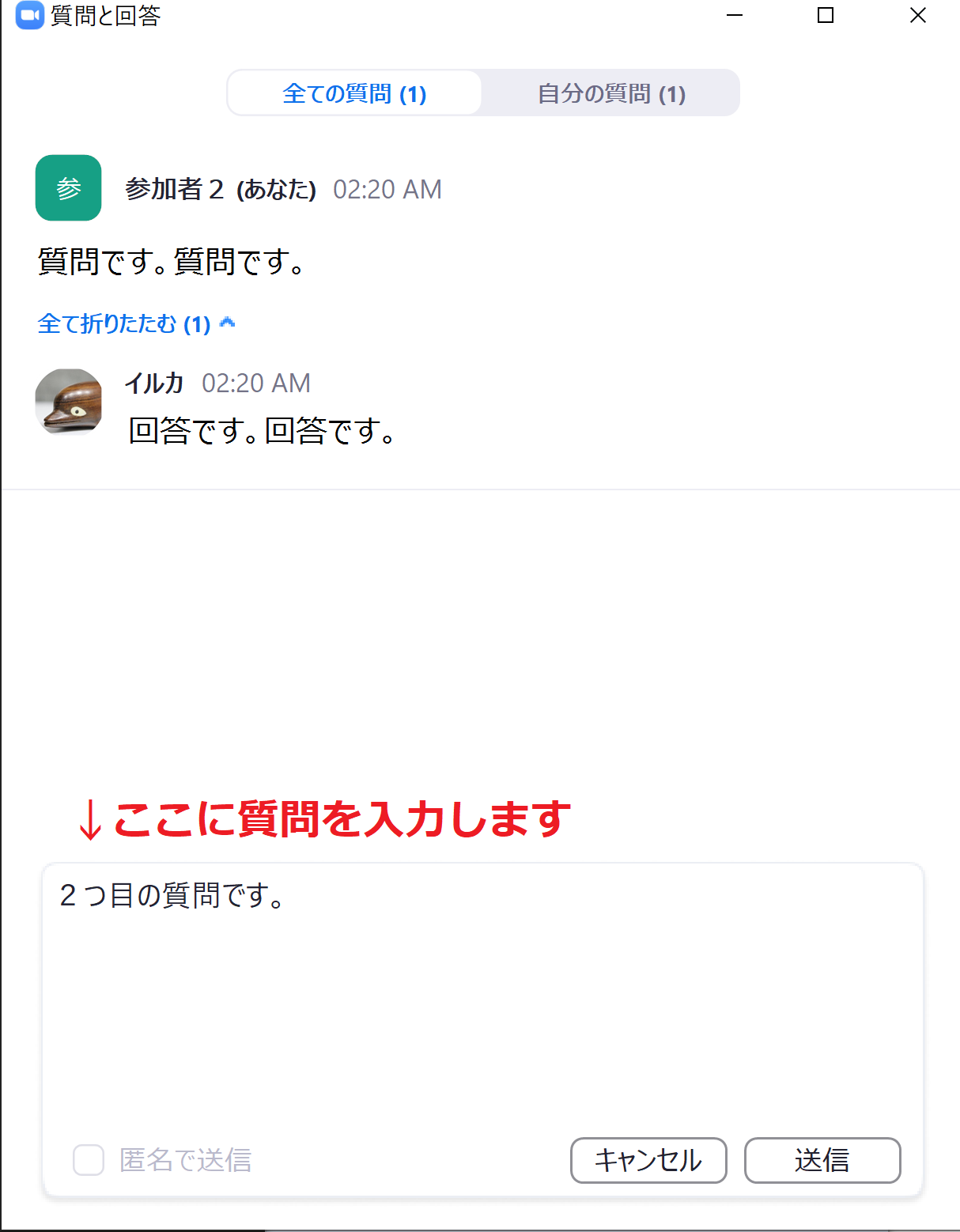
|
<Q&Aについての注意事項>
体験者への質問は、挙手して頂いた方を優先します。
Q&Aでいただいた質問への回答は、後日、戦場体験放映保存の会のホームページ(当該イベントの予約特設ページ)に掲載します。
すべてのご質問への回答ができないことを悪しからずご了承ください。


